在iPhone的日常使用中,将会收集很多有价值的图片。 由于不同的原因,您可能经常将其中的一些同步或备份从iPhone同步到计算机或其他设备。
当您从iPhone切换到Android手机(如Samsung)时,您知道如何将照片从iPhone快速传输到Android吗?
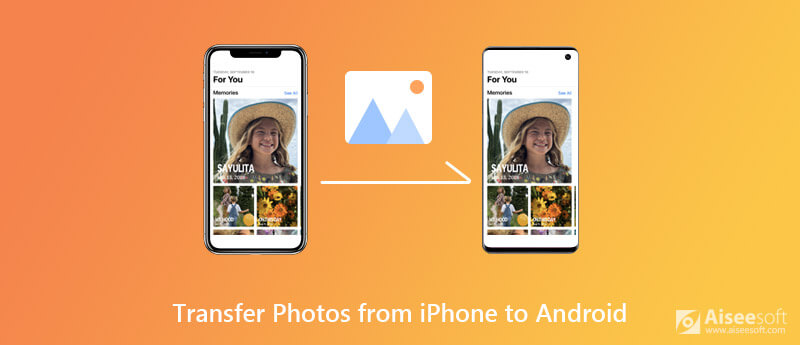
由于其自身的生态系统,Apple设备上的文件共享功能受到很大限制。 因此,您可能会觉得将照片等iOS文件从iPhone传输到Android手机有点困难。 实际上,仍然存在将iPhone图片轻松发送到Android的方法。 在本文中,我们想分享4种有效的方法来帮助您将图像从iPhone / iPad / iPod复制到Android设备。

127,042 资料下载
100% 安全。无广告。
从iPhone切换到Android手机时,您需要将所有有用的数据(如图片,联系人,消息,音乐等)从iPhone复制到Android设备。 在这里,我们强烈推荐专业的iOS Android数据传输, MobieSync 帮助您将iPhone照片直接同步到Android。
100% 安全。无广告。



如上所述,您可以 用它将iPhone联系人转移到Android,将iPhone数据备份到计算机,轻松地将文件从PC / Mac添加到iOS / Android设备。 您可以免费下载并尝试。
考虑到家庭和公共区域都可以使用 Wi-Fi 热点。 通过 Wi-Fi 将 iPhone 照片分享到 Android 非常方便。 为此,您可以先在两台设备上安装 SHAREit 应用程序。 然后按照以下步骤传输您的 iPhone 文件。
iCloud提供了一种非常方便的方式来在iPhone,iPad和iPod等iOS设备之间同步图片。 实际上,它还使您能够将照片从iPhone下载到计算机。 之后,您可以轻松地将这些iPhone照片轻松复制到Android手机。
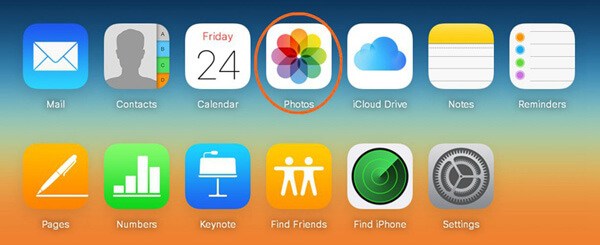
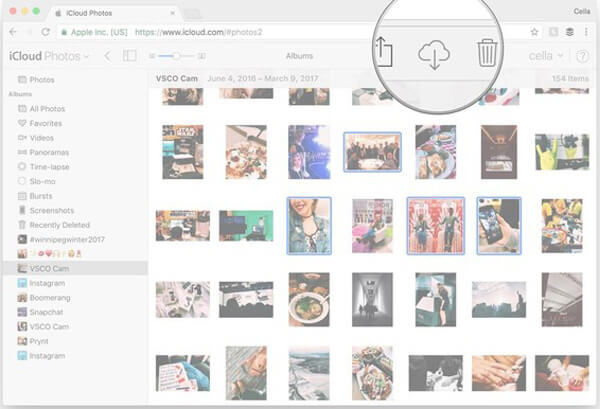
与iCloud类似, Dropbox 是另一种流行的云存储服务。 它还提供了一种方便的方法,可以将包括照片在内的各种数据从iPhone传输到Android。 您需要在iOS和Android设备上都安装Dropbox应用,然后按照以下指南进行转移。
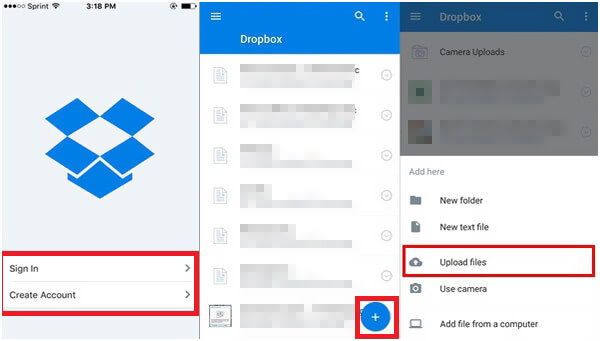
蓝牙 是一种在设备之间传输文件的简单而传统的方式。 当您需要将 iPhone 图片分享到 Android 手机时,您可能还想使用它在 iPhone 和 Android 之间复制文件。 但是,Apple 不允许将文件传输到非 Apple 设备或从非 Apple 设备传输文件。 所以 蓝牙无法将照片从iPhone传输到Android.
在本文中,我们主要讨论了如何将照片从iPhone传输到Android。 在你之后 从iPhone切换到Android,您可以采用上述4种方法在iPhone和Android手机之间传输所有类型的图片。 如果您有更好的方法将iPhone图片传输到Android,则可以在评论中与其他读者分享。
iPhone到Android转移
将笔记从iPhone转移到Android 从iPhone切换到Android 空投iPhone到Android iPhone到Android转移 将照片从iPhone传输到Android 将视频从iPhone传输到Android
Aiseesoft MXF Converter是专业且灵活的MXF / P2 MXF转码软件,提供了完美的MXF转换解决方案,且没有质量损失。
100% 安全。无广告。
100% 安全。无广告。